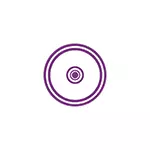
Използването на UltraISO, можете да създадете стартиращ флаш устройство от изображение с почти всяка операционна система (Windows 10, 8, Windows 7, Linux), както и с различни LiveCD. Виж също: Най-добрите програми за създаване на флаш устройство за зареждане, създаване на стартиращ флаш устройство на Windows 10 (всички методи).
Как да си направим лента за зареждане от образа на диска в UltraISO
Да започнем с това, помислете за най-често срещаният вариант за създаване на зареждане USB медии, за да инсталирате Windows, друга операционна система или компютър реанимация. В този пример, ние ще разгледаме всяка стъпка от създаването на Windows 7 обувка флаш устройство, с което в бъдеще ще бъде възможно да се инсталира тази операционна система на всеки компютър.
Както става ясно от контекста, ние ще трябва стартиращ ISO образ на Windows 7, 8 или Windows 10 (или друга операционна система) като ISO файл, програмата UltraISO и флаш-памет, на която не са налице важни данни (както всички от тях ще бъдат премахнати). Нека продължим.
- Стартирайте програмата UltraISO, изберете "File" - "Open" в менюто на програмата и укажете пътя до изображението файла на операционната система, а след това щракнете върху Отвори.

- След отваряне, ще видите всички файлове, които са включени в прозореца Main UltraISO. Като цяло, не е специално чувство в тяхната лоялност и затова ще продължи.
- В главното меню на програмата, изберете "Самотоварни" - "изгори изображение на твърдия диск" (в различни версии на превода UltraISO на руски, може да има различни варианти, но смисълът ще се разбере).

- В областта на диск, посочете пътя до флаш памет, към която ще бъдат записани. Също така в този прозорец, можете предварително да форматирате него. файлът с изображение вече ще бъде избран и посочен в прозореца. Начинът на записване е най-добре да напусне този, който е зададен по подразбиране - USB-HDD +. Кликнете върху "напишете".
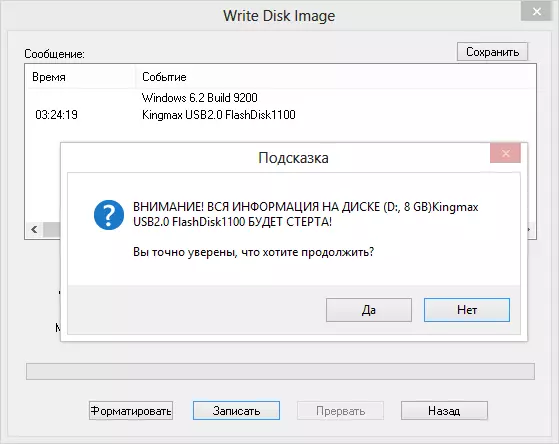
- След това ще се появи прозорец, като предупреди, че всички данни на флаш паметта ще бъдат изтрити, а след това записва натоварване флаш паметта от картинката ISO, което ще отнеме няколко минути.
В резултат на тези действия, ще получите готов за зареждане USB медия, от която можете да инсталирате Windows 10, 8 или Windows 7 на лаптоп или компютър. Изтеглете безплатно UltraISO на руски от официалния сайт: https://ezbsystems.com/ultraiso/download.htm
Видео Инструкции за Recording Blood USB в UltraISO
В допълнение към възможността описано по-горе, можете да направите за зареждане флаш устройството не от изображение ISO, но от наличните DVD или CD, както и от папката Windows, за още по-в инструкциите.Създаване на натоварване флаш устройство от DVD диск
Ако имате диск за първоначално зареждане с Windows или нещо друго, можете да създадете стартиращ флаш устройство от нея директно, без да се създава предварителна ISO образ на този диск. За да направите това, в програмата, натиснете "File" - "Open CD / DVD" и посочете пътя до своята диск, където желания диск е.

След това, както и в предишния случай, изберете "самостоятелно зареждане" - "изгори изображение на твърдия диск" и кликнете "запишете". В резултат на това, ние получаваме един напълно копират диска, включително и за първоначално зареждане района.
Как да направите стартиращ USB флаш устройство от папка файл на Windows в UltraISO
И последното опцията за създаване на натоварване флаш устройство, което може да бъде и вероятно. Да предположим, че не разполагате с диск за зареждане или изображение разпределение, и има само една папка на компютъра, към който се копират всички инсталационни Windows файлове. Какво да правите в този случай?

В програмата UltraISO, щракнете върху "Файл" - "Нова" - самостоятелно зареден CD / DVD имидж. Ще се отвори прозорец, който предлага изтегляне на файла за изтегляне. Този файл в Windows 7, 8 и Windows 10 дистрибуции е в папката BOOT и е кръстен Bootfix.bin.

След като сте направили това, в долната част на работното пространство UltraISO, изберете папката, в която се намират файловете с дистрибуция на Windows и да прехвърлите съдържанието му (не самата папка) към горната дясна част на програмата, която е празна.
Ако индикаторът се промени на върха, съобщават, че "новият образ е пълен", трябва само да кликнете върху него с десния бутон на мишката и изберете размера на 4,7 GB, съответстваща на DVD диск. Следващата стъпка е същата, както и в предишните случаи - Самотоварни - Писане на имиджа на хард диска, посочете кои флаш устройство трябва да се направи зареждане и не се уточнява нищо в полето "Image File", трябва да има празна, ще се използва текущия проект. Натиснете бутона "запишете" и след известно време USB флаш устройство, за да инсталирате Windows е готова.
Това не са всички начини, по които можете да създадете стартиращ среда в UltraISO, но мисля, че това, за повечето приложения на информация, посочени по-горе трябва да бъде достатъчно.
